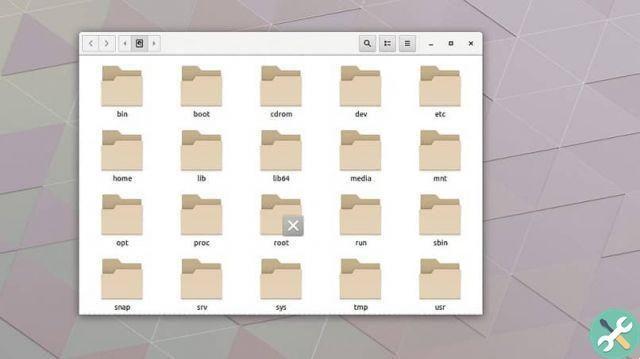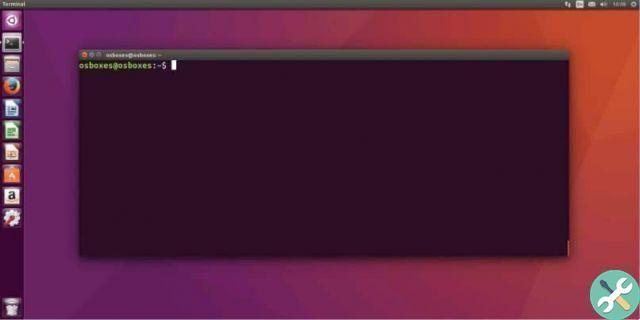O que é Crontab e Cron e para que servem?
crontab é um arquivo de texto que armazena uma lista de comandos a serem executados em um determinado momento, portanto O Crontab verificará as datas e horários em quais scripts ou comandos precisam ser executados, assim como permissões de execução e tudo é feito de forma discreta, ou como é tecnologicamente conhecido em segundo plano.
Todos os usuários têm informações diferentes em seu Crontab e cada um tem a capacidade de revisar e verificar suas informações, como usuários "normais" ou usuários "raiz", simplesmente usando o comando Crontab.
No entanto, muitas vezes há confusão para alguns programadores ou administradores de rede quando se confundem com a dinâmica ei papéis de Cron.

cron é o que conhecemos como "daemon" ou processo em segundo plano, que é executado a partir do momento em que o sistema é inicializado, sua principal função é verificar se existe alguma atividade que precise ser executada de acordo com o cronograma pré-definido e isso depende da configuração do fuso horário disponível para cada equipe.
Uma vez esclarecido o conceito desses dois arquivos, podemos distinguir facilmente o que é o Cron e o que é o Crontab, bem como suas funções que são totalmente diferentes.
Agora, quando trabalhamos com o sistema operacional Linux, é comum ter problemas ao rodar e editar o Crontab, por isso abaixo você encontrará alguns aspectos técnicos que facilitarão seu trabalho.
O que você deveria fazer?
A primeira coisa que você precisa fazer é obter o Permissões do Crontab, pois para este comando é essencial que você os tenha, neste caso você deve gerenciá-los do terminal para: /etc/cron.allow ou etc/cron.deny. Surgem as seguintes possibilidades:
- Depois de encontrar o arquivo /etc/cron.allow, o usuário que deseja modificar o Crontab deve examiná-lo cuidadosamente e verificar se está incluído nele.
- Se o arquivo /etc/cron.allow não existir, deve haver um etc/cron.deny (mas neste caso o usuário que você deseja modificar não deve estar lá).
- Se ambos os arquivos estiverem presentes, o /etc/cron.allow desabilita etc/cron.deny.
- Se nenhum dos arquivos existir, a edição do Crontab dependerá exclusivamente da configuração do sistema operacional, permitindo ou não a edição.
Na hora da modificação
Quando você tem as permissões adequadas, os usuários podem criar ou renomear seu próprio arquivo Crontab, portanto, você precisa verificar se esse arquivo existe ao executar o comando: crontab-1, se você não tiver um arquivo Crontab vontade mensagem é exibida "sem crontab para" appare., mas se você tiver, seu arquivo Crontab aparecerá na tela.
Dependendo do sistema operacional, as mensagens ou formas de execução podem variar de não mostrar nada a mensagens "Não modifique este arquivo".

No entanto, para criar ou editar um arquivo Crontab, você precisará executar o comando crontab -, desta forma você obterá muitas informações, mas terá que prestar atenção à descrição antes da seção de comentários, que difere Incluindo #. Exemplo: comando # mh dom mon dow. Você deve estar ciente de que há apenas seis informações que você pode editar em cada linha do Crontab:
- O minuto exato em que o comando será executado (m).
- A hora durante o dia em que o comando será ativado (h)
- Dia específico do mês em que o comando será executado (Seg).
- O mês em que o comando (mon) será executado.
- É um dia da semana em que o comando (dow) será ativado.
O comando
É importante que você saiba que em cada uma das informações você será capaz de editar um caractere curinga, com exceção do "comando" no Linux. Exemplo: 30 18 * * * * tar -zcf /var/backups/home.tgz / home /
O que poderia ser interpretado que aos 30 minutos, 18 horas e qualquer dia, mês e dia da semana, o comando de entrada do Crontab é compactado e leva o diretório casa em pasta / var / backups.
TagsLinux